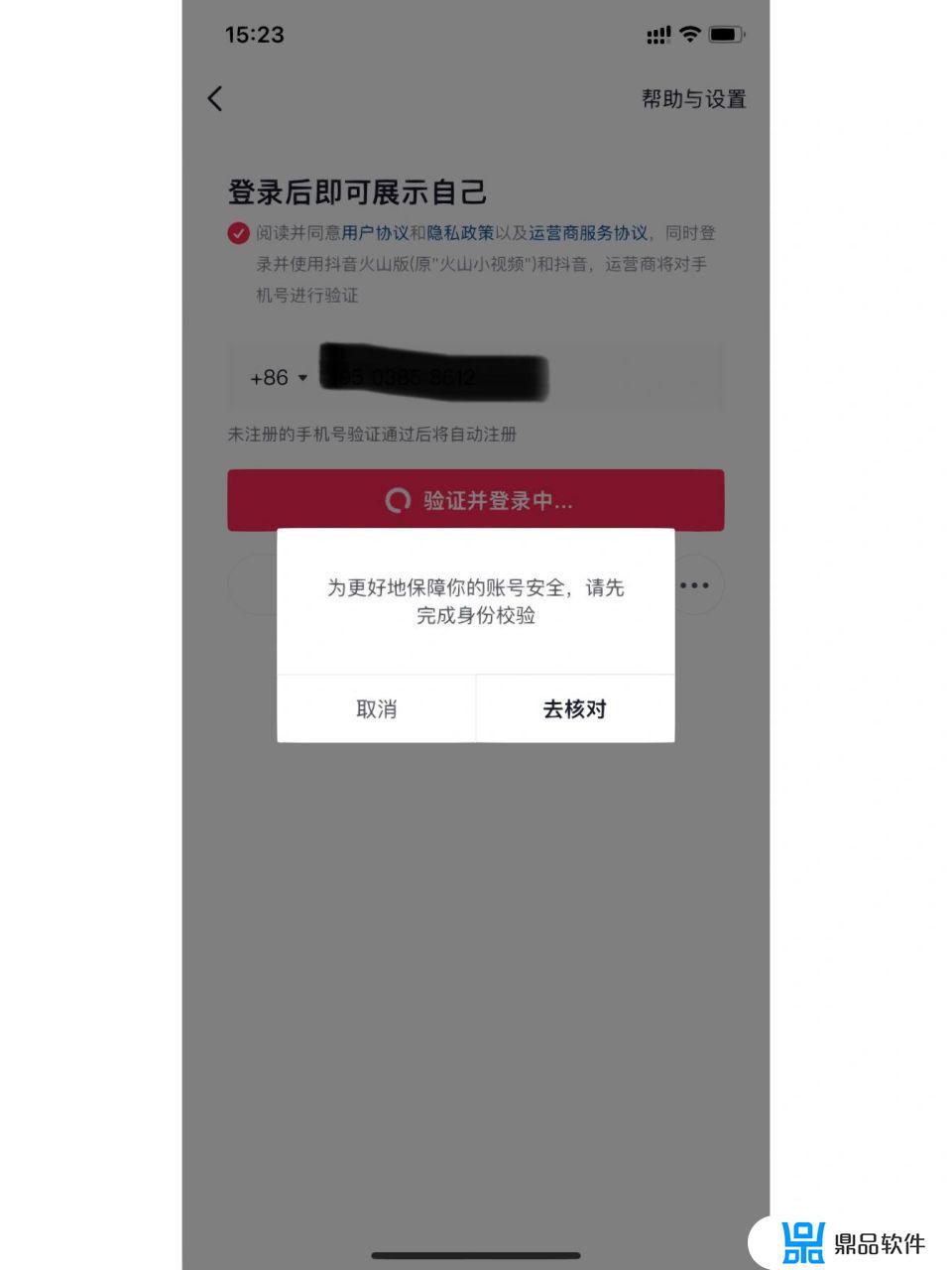抖音怎么关闭夜间模式苹果(苹果手机抖音夜间模式怎么关闭)
更新时间:2022-03-19 07:40:11来源:鼎品软件浏览量:
最近有朋友问我,自己很喜欢 iOS 13 系统的暗黑(深色)模式,但是唯独微信的还不喜欢,那么有没有办法设置暗黑模式后,微信却是之前的那种浅色模式?其实这个是可以实现的,下面我们就来一起了解一下!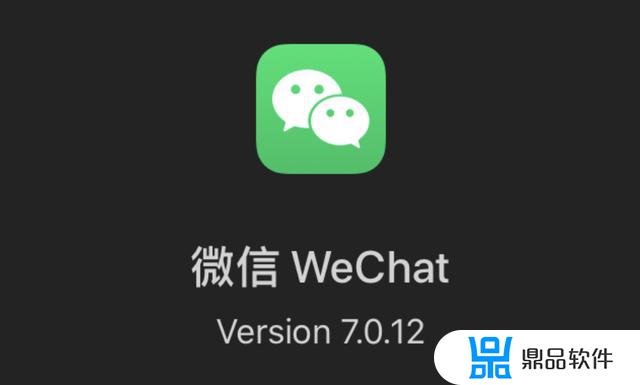
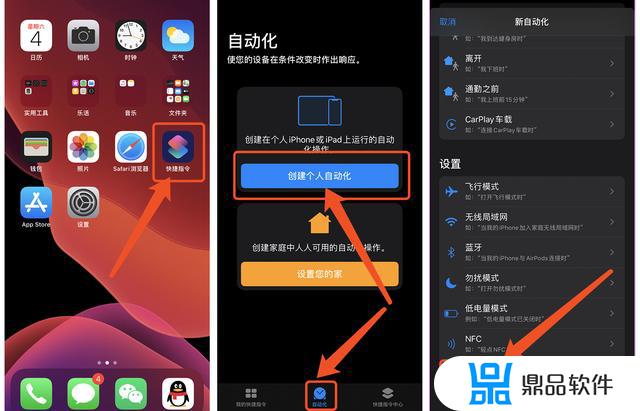
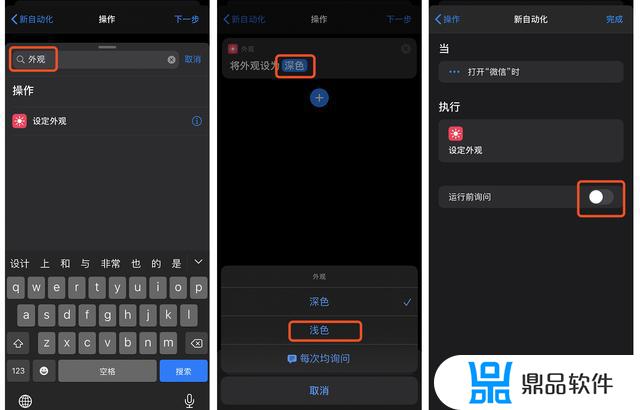
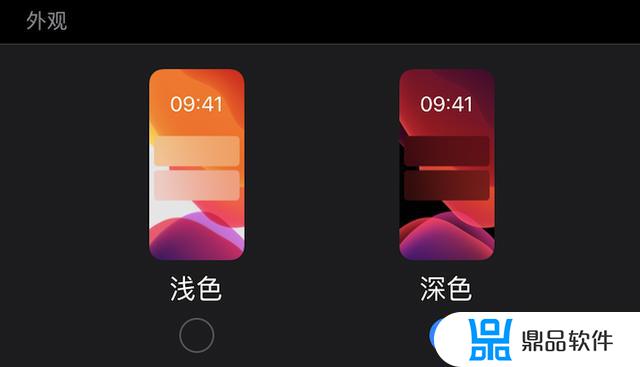
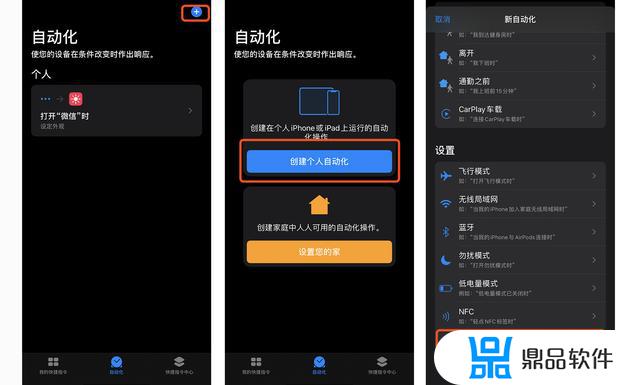
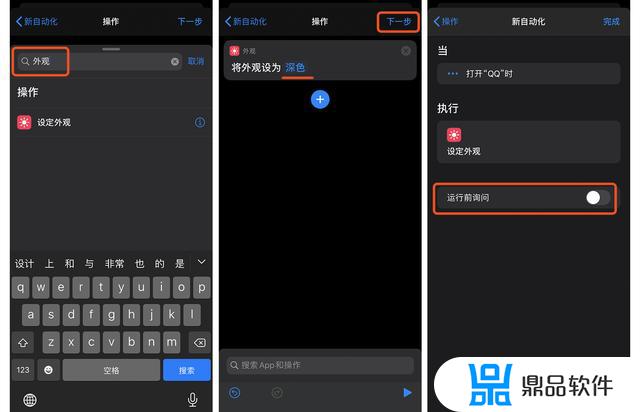
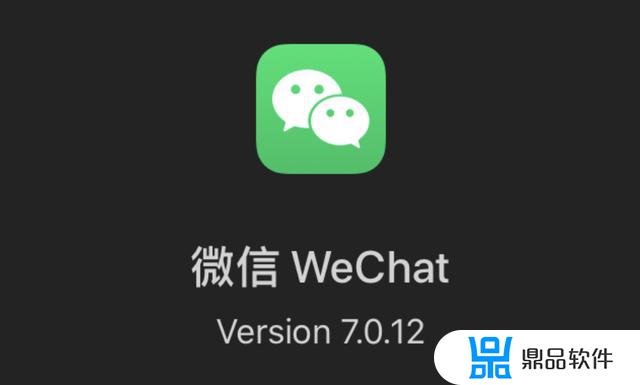
首先,我们的手机系统需要是 iOS 13 系统,然后我们打开「快捷指令」,进入后我们点击自动化--创建个人自动化,进入后我们往下翻,找到「打开App」。
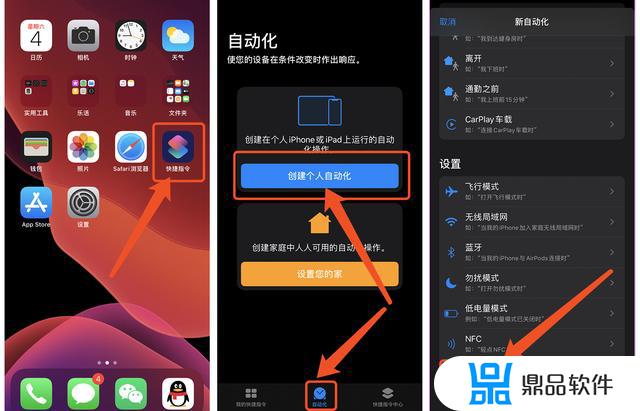
进入后我们点击选取,然后选择你不想要暗黑模式的应用后点击下一步。接着我们在下面搜索“外观”,选择设定外观,最后我们点击深色,选择浅色后再点击下一步。当页面跳转后,我们将下面的运行前询问关闭然后点击完成即可。
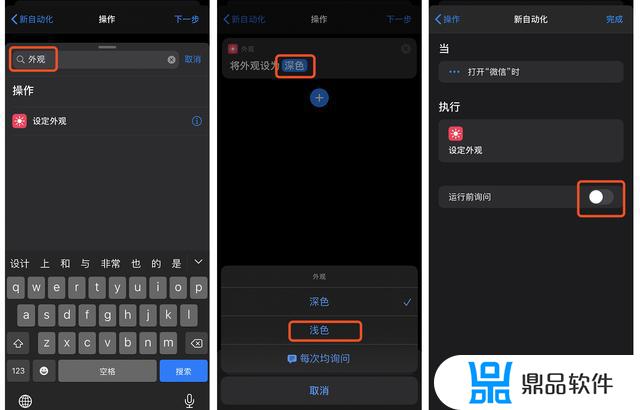
这样我们打开该应用就会变成浅色模式了,不过这里有一点大家需要注意,这样设置后系统会变回浅色模式,别的应用也都会变成浅色模式。如果想要单独设置某个应用为浅色模式,那么请继续下面的操作。
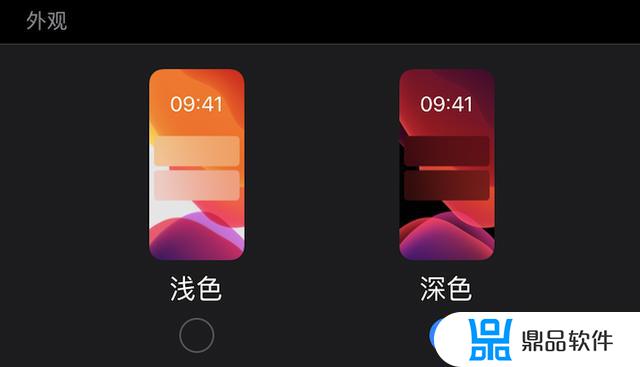
同样,我们打开快捷指令。点击上看的“+”号,选择创建个人自动化,翻到最下面找到“打开App”--选取,这里大家需要注意,这次选择的是设置暗黑模式的应用(可多选)。
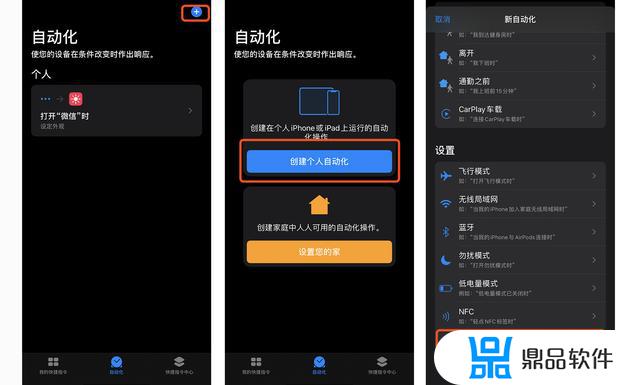
选择完成之后我们继续按照之前的操作,不过到添加操作界面时我们依旧搜索外观。这里大家需要注意,如果上面是深色我们就不要管,直接下一步,最后我们关闭运行前询问点击完成即可。
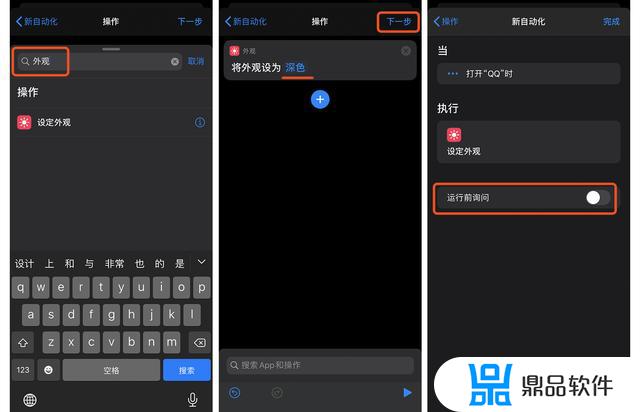
这样我们打开里面的设置的应用就是暗黑模式了,而打开之前设置的应用就是浅色模式了,有兴趣的朋友也可以去试一下。查看视频教程,可点击下方的了解更多!
以上便是小编为大家带来的抖音怎么关闭夜间模式苹果,希望对大家有所帮助,更多内容请继续关注鼎品软件。
- 上一篇: 劳务类在抖音怎么选择(劳务抖音怎么招工)
- 下一篇: 绿幕为什么不跳转抖音直播(抖音怎么绿幕直播)
相关游戏